Word制作海报的方法
来源:网络收集 点击: 时间:2024-08-19【导读】:
如何使用word来制作海报?跟着我来看一下具体的处理方法。工具/原料more设备型号:小米笔记本电脑 AIR 13软件的版本:windows10 家庭中文版office版本:2019方法/步骤1/13分步阅读 2/13
2/13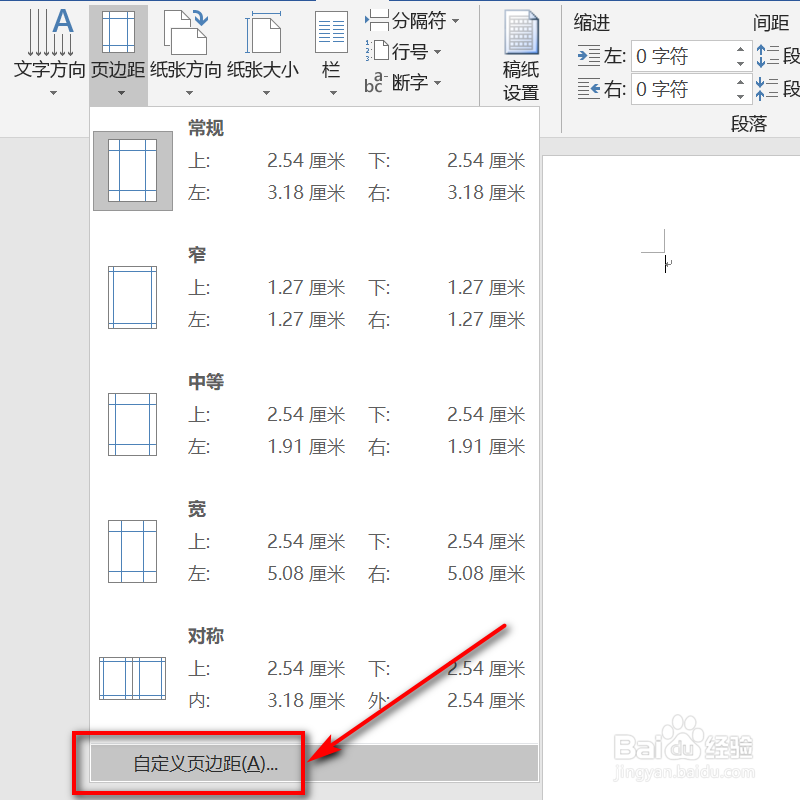 3/13
3/13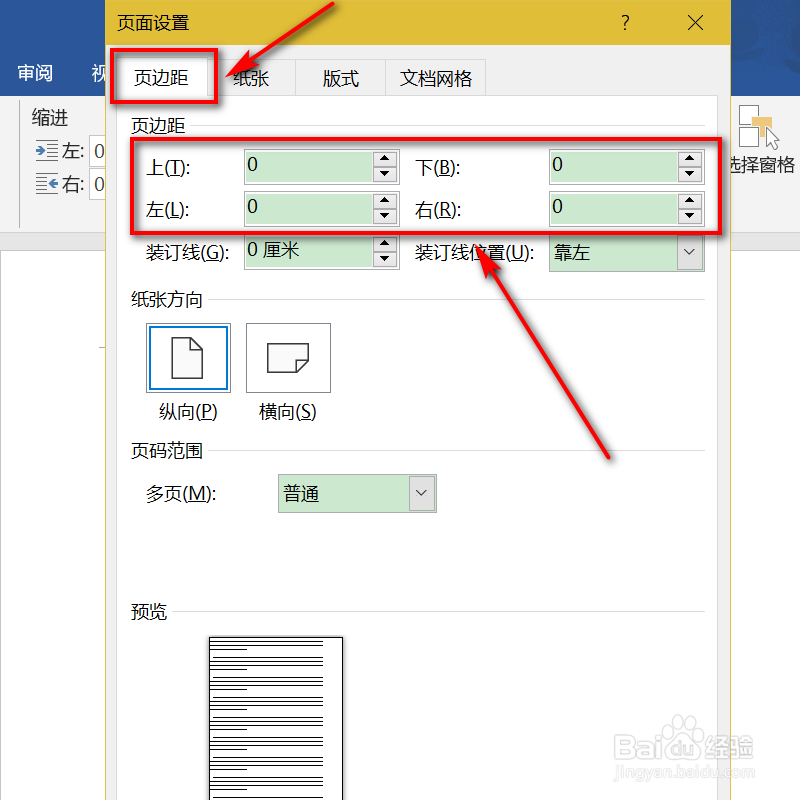 4/13
4/13 5/13
5/13 6/13
6/13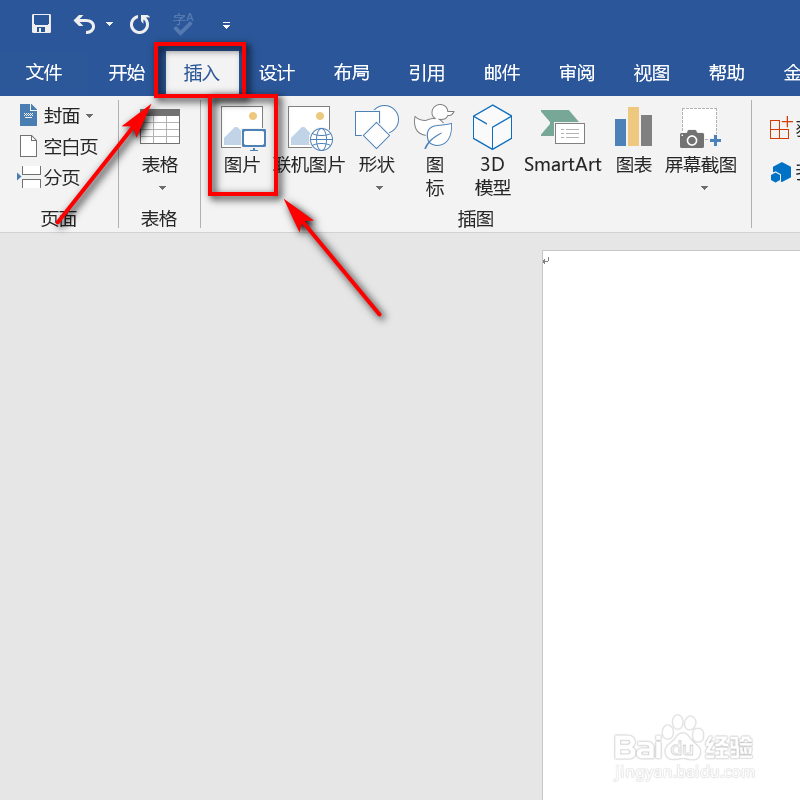 7/13
7/13 8/13
8/13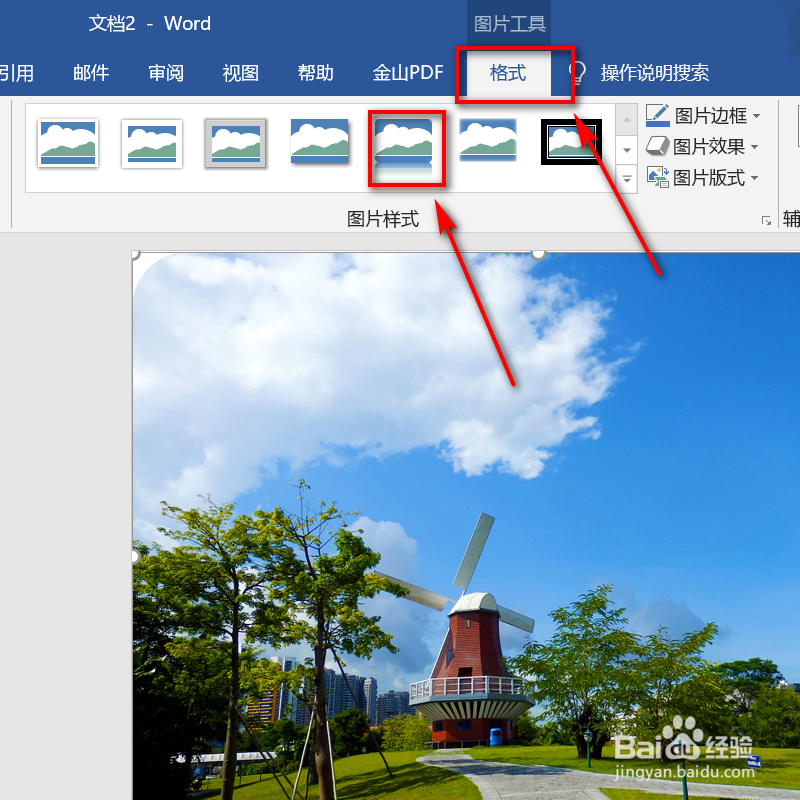 9/13
9/13 10/13
10/13 11/13
11/13 12/13
12/13 13/13
13/13
打开word软件,顶部点开布局,点击页边距。
 2/13
2/13下拉界面中,点击底部自定义页边距。
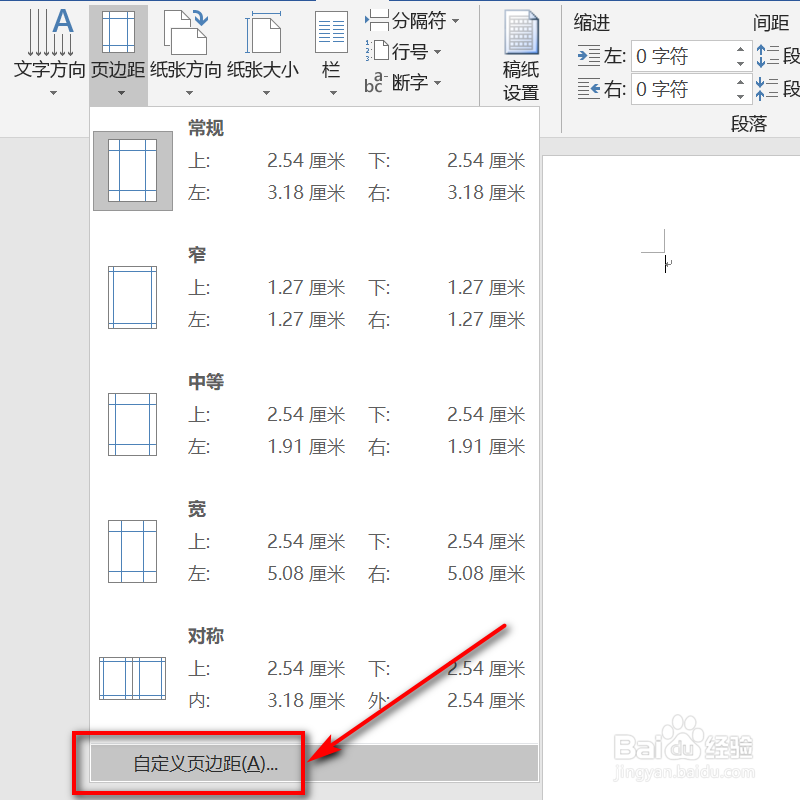 3/13
3/13界面切换,将所有数字设置为0。
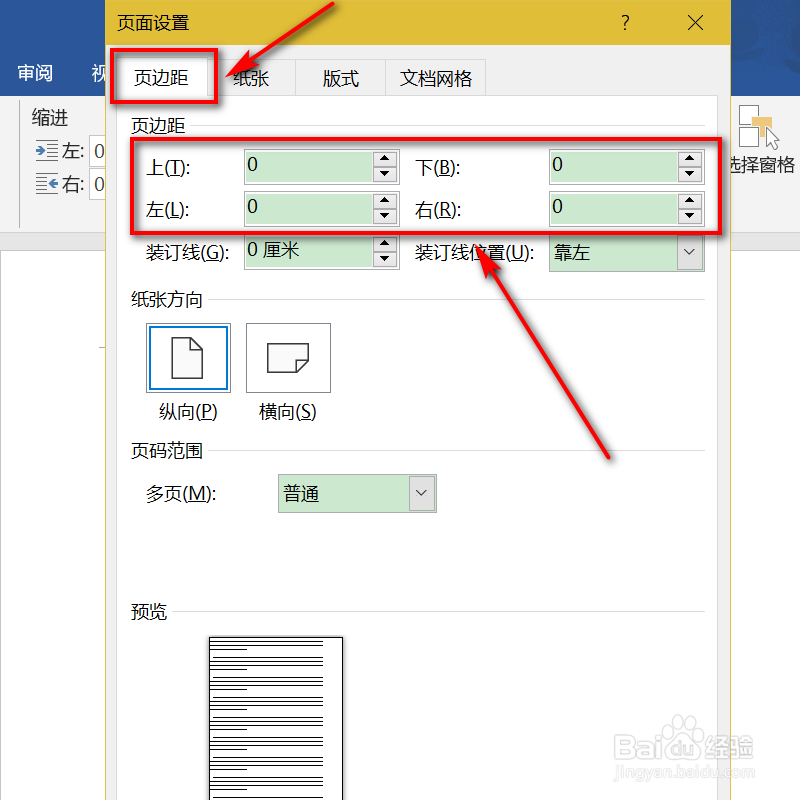 4/13
4/13点击底部确定。
 5/13
5/13光标点击文档,显示靠在稿纸的边缘。
 6/13
6/13点开插入,点击图片。
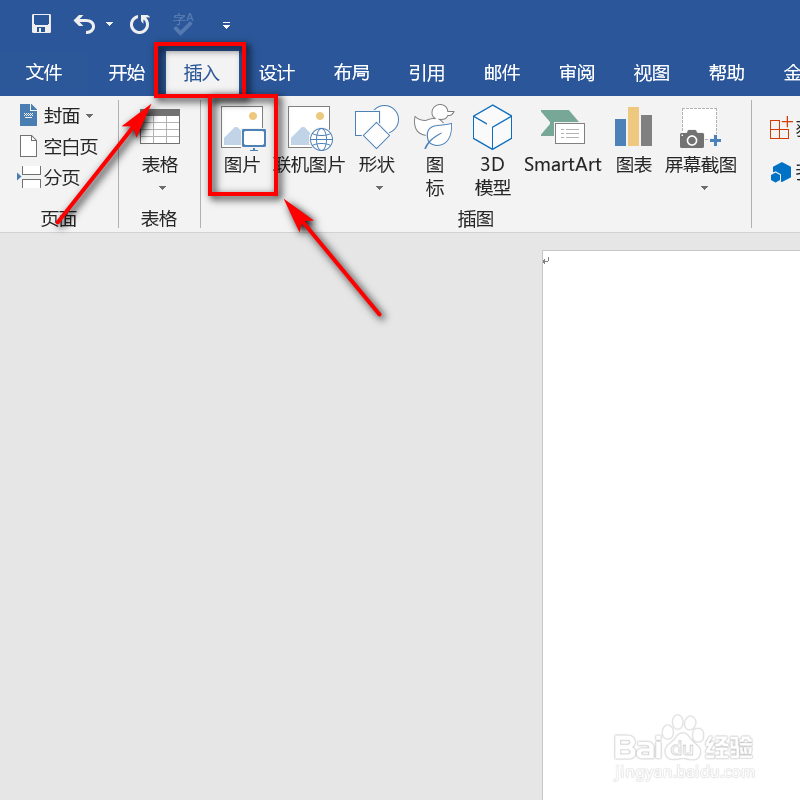 7/13
7/13界面跳转,选择一张照片,点击下方插入。
 8/13
8/13点开格式,选择任意一张图片样式。
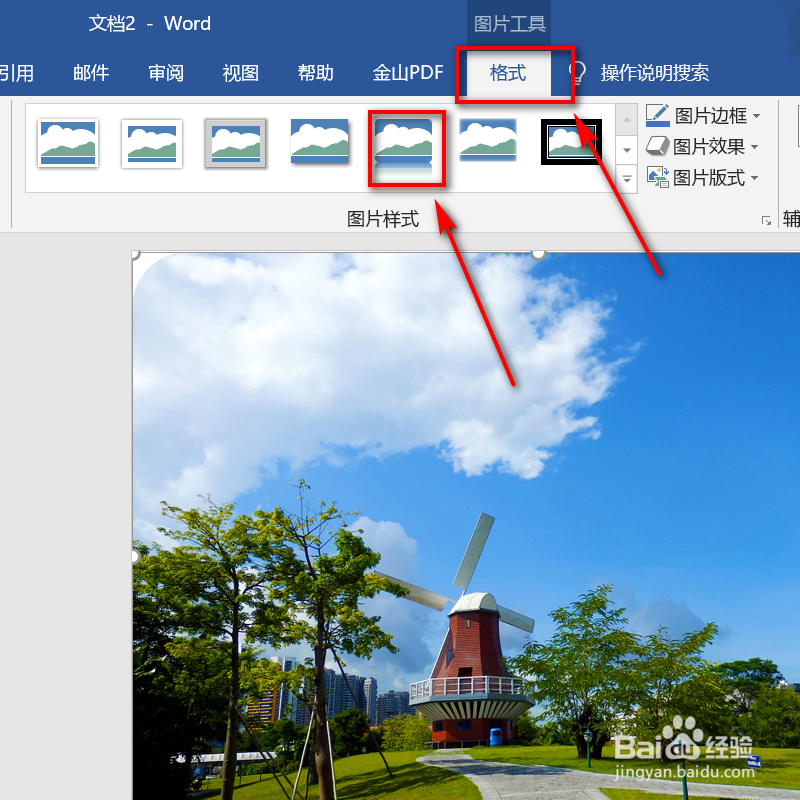 9/13
9/13点开插入,点击形状,选择任意一种形状。
 10/13
10/13点开形状效果,点击柔化边缘,选择一款柔化效果。
 11/13
11/13在矩形框内,输入文字内容,点击开始,选择字号和粗细,点击艺术字体。
 12/13
12/13这样我们的海报就制作完成了,你学会了吗?
 13/13
13/13方法总结:
1、顶部点开布局,点击页边距
2、点击底部自定义页边距
3、将所有数字设置为0
4、点击底部确定
5、光标点击文档,显示靠在稿纸的边缘
6、点开插入,点击图片
7、选择一张照片,点击下方插入
8、点开格式,选择任意一张图片样式
9、点开插入,点击形状,选择任意一种形状
10、点开形状效果,点击柔化边缘,选择一款柔化效果
11、输入文字内容,点击开始,选择字号和粗细,点击艺术字体
WORD数码电脑软件OFFICE版权声明:
1、本文系转载,版权归原作者所有,旨在传递信息,不代表看本站的观点和立场。
2、本站仅提供信息发布平台,不承担相关法律责任。
3、若侵犯您的版权或隐私,请联系本站管理员删除。
4、文章链接:http://www.1haoku.cn/art_1141536.html
上一篇:如何在网上查询会计证是否年检了
下一篇:中土世界2怎么加点
 订阅
订阅